Plik Raspberry Pi 400 to świetny, mały, lekki komputer stacjonarny, który dzięki twórcom FydeOS jest świetnym Chromeboksem dla majsterkowiczów. Chociaż może nie mieć takiej samej mocy obliczeniowej jak najlepszy Chromebox tam, większość z nas uzna, że jest to więcej niż wystarczające do uruchamiania systemu operacyjnego Chrome - lub w tym przypadku ChromiumOS. Co najlepsze, ponieważ wszystko żyje na karcie SD, nie tracisz żadnej funkcjonalności - zamień karty i uruchom ponownie standardową dystrybucję Linuksa w dowolnym momencie.
Produkty użyte w tym przewodniku
- Komputer z klawiaturą typu `` wszystko w jednym '': zestaw Raspberry Pi 400 (160 USD w Amazon)
- Twoja pamięć: karta SanDisk 128 GB Ultra MicroSDXC (20 USD w Amazon)
- Adapter SD do USB: czytnik kart SD Anker USB 3 (14 USD w Amazon)
Będziesz także potrzebować dostępu do „zwykłego” komputera, aby pobrać obraz i przesłać go na kartę SD za pomocą programu o nazwie Etcher.
Zainstaluj oprogramowanie
- Odwiedzić Chromium na stronie Github Raspberry Pi i pobierz gotowy obraz systemu.
-
Włóż kartę SD do komputera, którego zamierzasz używać do flashowania obrazu systemu. W moim przypadku musiałem użyć adaptera SD na USB.
 Źródło: Jerry Hildenbrand / Android Central
Źródło: Jerry Hildenbrand / Android Central - Odwiedzić Witryna internetowa firmy Etcher, pobierz, a następnie zainstaluj program dla swojego systemu operacyjnego.
-
Po pobraniu pliku obrazu systemu i włożeniu docelowej karty SD uruchom program Etcher.
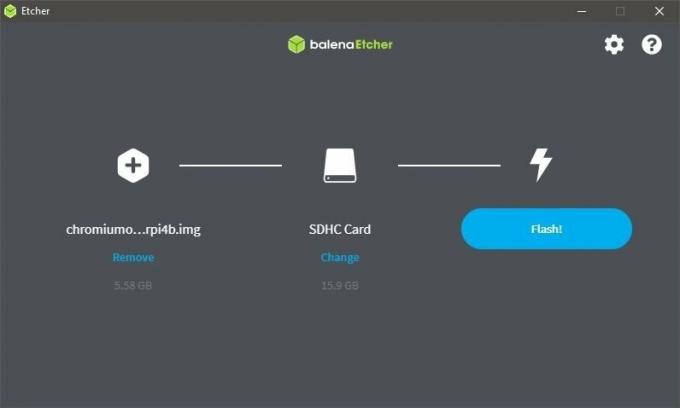 Źródło: Jerry Hildenbrand / Android Central
Źródło: Jerry Hildenbrand / Android Central - W aplikacji Etcher wybierz plik Flash z pliku ustawienie po lewej stronie.
- W aplikacji Etcher wybierz kartę SD. Ostrzeżenie: Wszystkie istniejące dane na karcie zostaną usunięte podczas procedury flashowania obrazu.
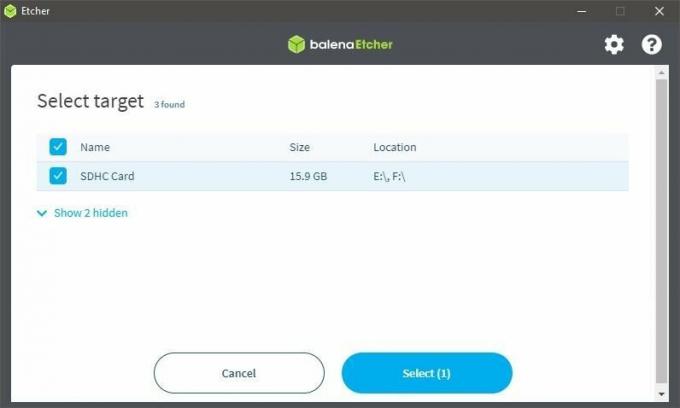
- Po upewnieniu się, że wybrałeś właściwy plik obrazu i właściwy nośnik danych, kliknij Lampa błyskowa i poczekaj na zakończenie działania programu Etcher.
- Włóż kartę z nowo wyświetlonym obrazem Chromium do swojego Raspberry Pi i włącz wszystko.

Po zakończeniu uruchamiania Raspberry Pi zostanie wyświetlony standardowy ekran powitalny Chrome. Możesz zalogować się za pomocą swojego konta Google i mieć takie same wrażenia z korzystania z Chromeboksa, co na droższym sprzęcie, a także satysfakcję ze świadomości, że sam go „zbudowałeś”.
Wszystkie funkcje Chrome działają zgodnie z przeznaczeniem, tak jak w przypadku każdego innego Chromeboksa. Pamiętaj, że musisz użyć standardowej myszy USB i połączenia HDMI z monitorem jako urządzeń zbudowanych do używania pinów GPIO w Raspberry Pi i nieobsługiwanych w Chrome.
Jeśli chciałeś mieć lekki pulpit Chrome do użytku w salonie lub dla dzieci, ale zniechęciła Cię cena, to świetny sposób!
Nasze najlepsze typy sprzętu
Możesz użyć Raspberry Pi 4 lub nawet Raspberry Pi 3b do tego projektu, ale cena zestawu Raspberry Pi 400 sprawia, że jest to najlepsza wartość, ponieważ nie ma potrzeby kupowania klawiatury ani myszy.
Dodatkowe wyposażenie
Będziesz także chciał, aby osobna karta SD była używana jako dysk systemowy, a jeśli Twój komputer nie ma czytnika kart, będziesz potrzebować adaptera.

128 GB miejsca zapewnia dużo miejsca na system operacyjny Chrome i wszystkie pliki multimedialne, które możesz chcieć pobrać.

Ten niedrogi czytnik kart firmy Anker może pomieścić dwie karty i odczytywać / zapisywać przez USB, jeśli twój komputer nie ma gniazda na karty.
Możemy otrzymać prowizję za zakupy za pomocą naszych linków. Ucz się więcej.

Po co starać się radzić sobie z tylko 16 GB miejsca, skoro dodawanie kolejnych jest tak proste, jak podłączenie go? Oto niektóre z najlepszych zewnętrznych dysków twardych i dysków SSD do Chromeboksa.

Możesz używać prawie każdej starej karty SD w swoim Pi, ale będziesz szczęśliwszy, jeśli wybierzesz właściwą. Podaruj swojemu małemu przyjacielowi to, co najlepsze i rozszerz przestrzeń dyskową na wszystkie przyszłe przedsięwzięcia.
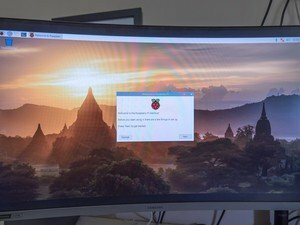
Dokładnie to, czego potrzebujesz, aby zamienić swoje małe Pi we własny komputer, który możesz zabrać wszędzie. Niektóre z tych ekranów zawierają obudowę, w której instalujesz Pi, podczas gdy inne wykorzystują natywne porty HDMI lub USB-C, aby zapewnić wyjście wideo, którego potrzebujesz.
